|
Ejercicio Word 4-2: Tabla - Resultados del Fútbol
|
Que hará: |
modificar un documento existente
crear una tabla
aplicar formato a una tabla |
Inicio con:  ,
carta-fútbol.doc
,
carta-fútbol.doc
- Abrir el documento carta-fútbol.doc
desde la carpeta proyecto2 en su disco Clase. Usted ha creado esta
carta en los ejercicios. Usará el membrete para este ejercicio.
- Guardar como ordenfinal.doc
en el disco Clase.
 Como
manejar un disco que está lleno Como
manejar un disco que está lleno
- Borrar el cuerpo de la carta. Tenga cuidado de no
borrar los anclajes para los objetos del membrete. Cuando borra líneas
completas, cualquier anclaje captado junto con esas líneas, también se
eliminará.
En este punto le ha quedado solamente el material del membrete. [Podría
guardar eso como una plantilla, si espera escribir una cantidad de cartas
que incluyan ese membrete.]
- Cambiar el encabezado para mostrar el Ejercicio
Word 4-2.
- En la primer línea debajo del membrete , escribir
Orden Final y formatear con
Título 1 - Arial Black 24 pto .
- Dibujar una tabla debajo del título, cerca de 10cm de
alto con 4 columnas y 9 filas. La primer columna tiene cerca de 3,75 cm
de ancho y las otras son de un ancho aproximado de 2,54 cm. La fila de
arriba será para el título de la tabla y el resto para la lista de los
equipos.
- Usar los botones Distribuir Parejas las Filas y
Distribuir parejas las Columnas, en las 8 filas de
abajo y las 3 columnas a la derecha.
- Entrar en la primer fila Equipos ,
Ganados , Perdidos ,
Empates como títulos de las columnas.
Aplicar formato con sombra gris al 50%, Color de Fuente = Blanco,
Título 2 estilo modificado a 14 pto. Centrar y
Centrar Verticalmente.
- Entrar los resultados de los equipos como sigue:
Granadas - 4/2/0
Relámpago - 5/1/0
Tornados - 1/4/1
Lobos - 2/3/1
Tiburones - 5/0/1
Piraña- 2/4/0
Toros - 3/3/0
Potros - 2/3/1
- Centrar los valores en sus columnas para: Ganados, Perdidos
y Empates.
- Seleccionar las celdas de Ganados para los 4
equipos, los que están todos en el nivel 1. Clasifique en modo
Descendente Ups... Toda la columna clasificada y no solamente las
filas seleccionadas, Deshacer.
- Seleccionar las últimas 4 filas y Dividir
Tabla (Aviso: menú Tabla | Dividir tabla)
- Repetir la Clasificación
intentada arriba. Esta vez deberían organizarse en orden, clasificando
por la cantidad de partidos Ganados.
- Clasificación Descendente de los 4 equipos, los
que están todos en el nivel 2, en base a Ganados, clasificarlos.
- Remover la marca de párrafo entre las tablas
divididas. Se juntan de nuevo.
- Agregar una columna a la izquierda de la tabla.
- Unir celdas en la nueva columna para las filas del Nivel
1. Escribir Nivel 1 y dar formato para que
coincida con el de los títulos de las columnas. Cambiar la
dirección del texto por, De Abajo hacia Arriba.
- Hacer lo mismo para crear una etiqueta de Nivel 2
para las últimas 4 filas.
- Cambiar el borde de abajo por un ancho de
5,71cm para la fila del tope, la fila de los Tornados y la fila de
abajo. Hacer esto separadamente para la celda que contiene el Nivel 1,
ya que es una celda fusionada.
- Centrar toda la tabla.
-
 Guardar. Guardar.
 Como
manejar un disco que está lleno Como
manejar un disco que está lleno
 Imprimir. Imprimir.
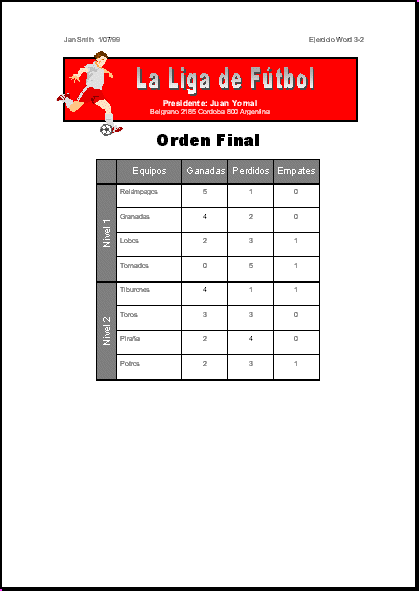
|

